 ルイ
ルイ
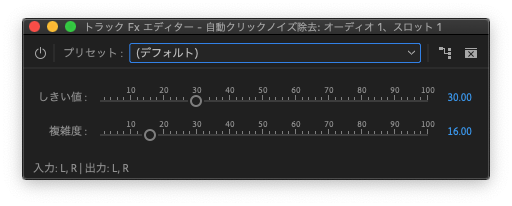
最近爆発的に増えてきた YouTube のチャンネルなどでは、いわゆる「ジェットカット」という、喋っていない間を容赦なくバサバサ切ってしゃべっているところだけを結合させていくカット手法ですが、
これをやると100%と言っても過言ではないくらいノイズが発生します。
※厳密には、カットによって発生するノイズはポップノイズ、ピークノイズなどと呼称されることもありますが、このエフェクターで改善するケースが多いです。
今回はいろんなところで発生しやすいクリックノイズを、適用するだけで綺麗にしてくれる便利なエフェクターを紹介していきたいと思います。
目次
ノイズはどうして発生するのか?
そもそもノイズは何なのか、どうやって発生するのか?を考えてみることで、根本的な問題解決方法を考えることができます。
ノイズは日本語に直訳すれば「雑音」ですが、この定義だとメインで聞きたい音声以外全ての音が「ノイズ」となってきます。
動画内に構成されている音声というのは
- 人の声
- BGM(音楽)
- SE(効果音)
この3つが一般的かと思いますが、特に人の声を収録する時に、マイクが人間の声だけ収録するようにするのは専用のレコーディングルームでもない限り難しいです。
※ちなみに音響業界では「その音声に対するノイズ量の比率」というのは “ S/N比 ” と呼び、「シグナルパーノイズ(=信号に対するノイズ)」という専門用語で指したりします。
例えばマイクに向かって喋る時の息遣いで乗る「ボフッ」というノイズがのりますし、クリップ型のマイクだったら服とこすれあってしまったり、ケーブルが干渉してプツプツとした音のノイズが乗ることもあります。
いわゆる「ブツッ」というノイズを除去してくれる
しかし現実問題、 YouTube の収録のために毎回レコーディングスタジオを使う人は恐らくほぼいませんし、自宅やオフィスや貸し会議室などで収録をするという人が多いと思います。
環境音のノイズの除去については別の記事を執筆したのでこちらを参照していただくとして、
 【映像制作・映像制作】音に対する知識を身につけて編集者としてレベルアップしよう#02 – クロマノイズ除去編 -【Premiere Pro】
【映像制作・映像制作】音に対する知識を身につけて編集者としてレベルアップしよう#02 – クロマノイズ除去編 -【Premiere Pro】
今回触れていくのはクリックノイズと呼ばれる「ブツッ」というタイプのノイズです。
適用方法
適用方法は今回も非常に簡単で、オーディオトラックミキサーに差し込むだけ。
↓画像の赤丸をクリックしたあと
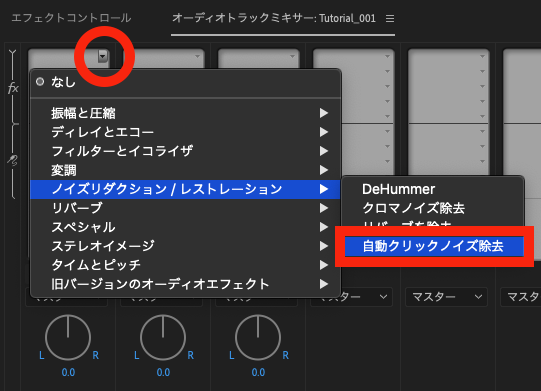
「▼」マークをクリック(赤丸)
↓
「ノイズリダクション / レストレーション」
↓
「自動クリックノイズ除去」をクリック。
エフェクターの設定
このエフェクターも先日紹介したクロマノイズ除去と同じで、挿し込んだその瞬間から効果を発揮してくれます。
適用したてのインターフェイスはこんな感じ。
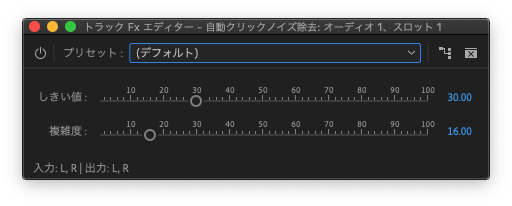
ノイズの度合いによって設定も若干変わってくるかと思いますが、一般的に乗ってしまう程度のクリックノイズであれば「デフォルト」で十分かと思います。
また設定にシビアな感覚は必要なく、単純に深刻なノイズが乗っている場合でも初期装備であるプリセットを使うことで大抵は解決します。
「デフォルト」と書かれているところをクリックしてみてください。このような画面が展開するはずです。
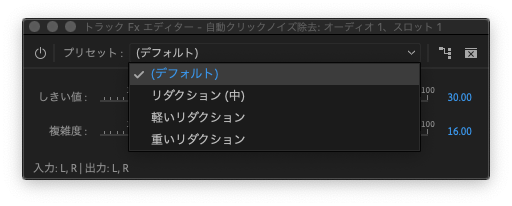
今回は一般的なクリックノイズに対して有効な効果を発揮する「リダクション(中)」という設定を適用してみます。
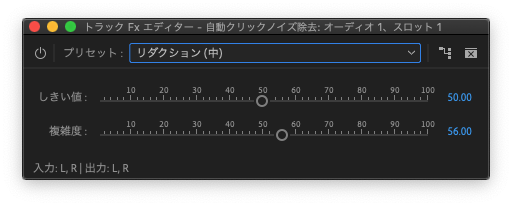
あとは編集している動画によって設定を変えてみると最適化されたノイズリダクションが行えるはずです。
まとめ
この連載第2弾はクロマノイズ除去というエフェクターについて触れていきましたが、その記事でも触れていた通りクロマノイズ除去の場合はかけすぎるとメインの音声にも影響を及ぼしてしまいます。
しかしこの「自動クリックノイズ除去」は綺麗にノイズを除去してくれるだけなので、プツプツ音が気になる人はぜひ試してみてください。
クリックノイズはスピーカーで聴いているとさほど気になりませんが、密閉型のイヤホンやノイズキャンセリングヘッドホンをしていると露骨に聞こえ、耳障りです。
映像と音声は切っても切り離せない存在です。
Auditionを使うとなるとまた一つハードルが上がってしまうので、最初はPremiere内でできることを増やしていきましょう。
それでは!


